Ubuntu18.04美化(Mac OS主题) 美化小白专用
本文主要针对第一次接触Ubuntu美化的童鞋们,有些啰嗦的地方大神勿喷
先上效果图
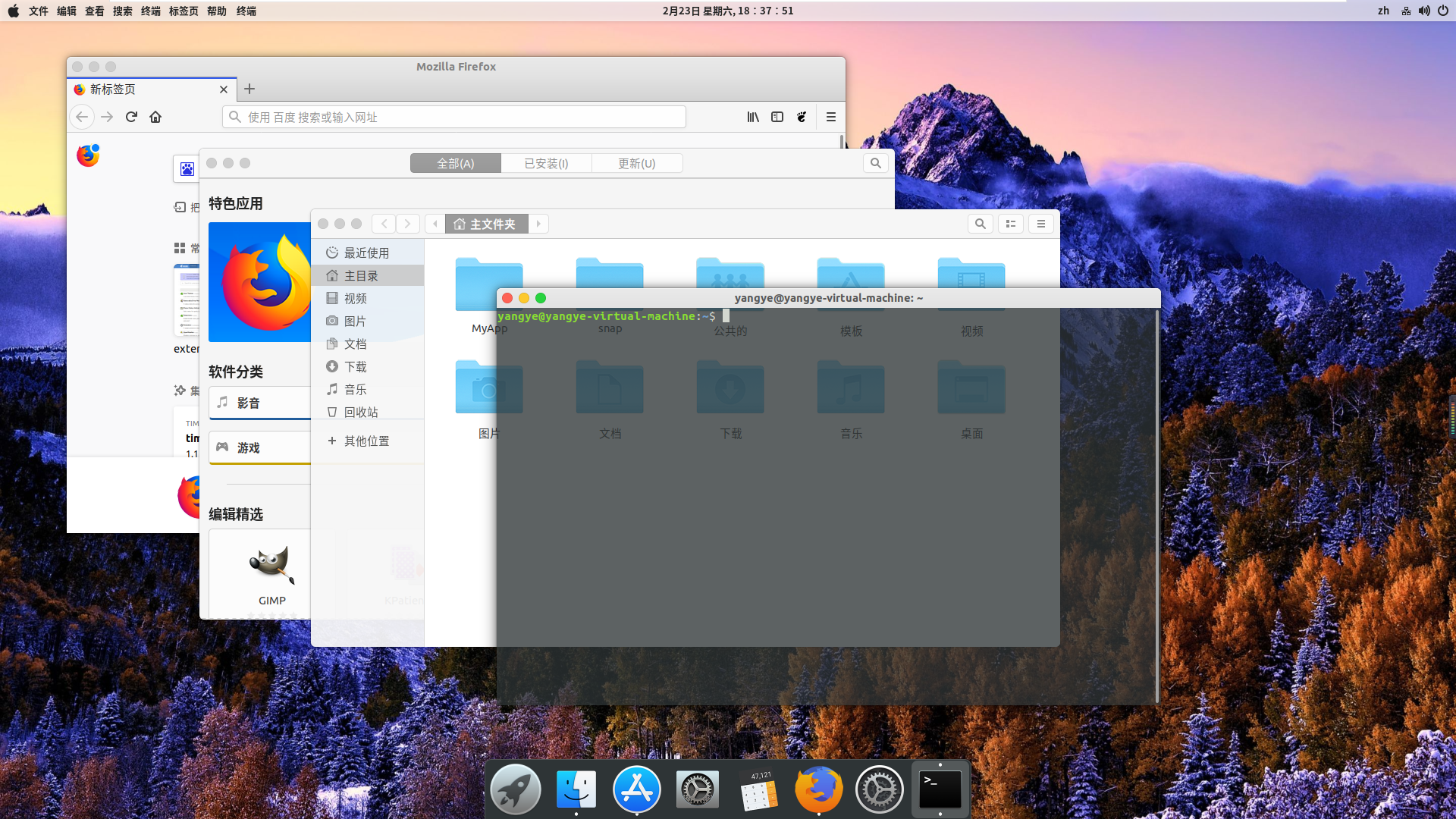
首先安装神器 gnome-tweak-tool
开启一个终端,输入
sudo apt install gnome-tweak-tool
回车后输入root密码,再回车
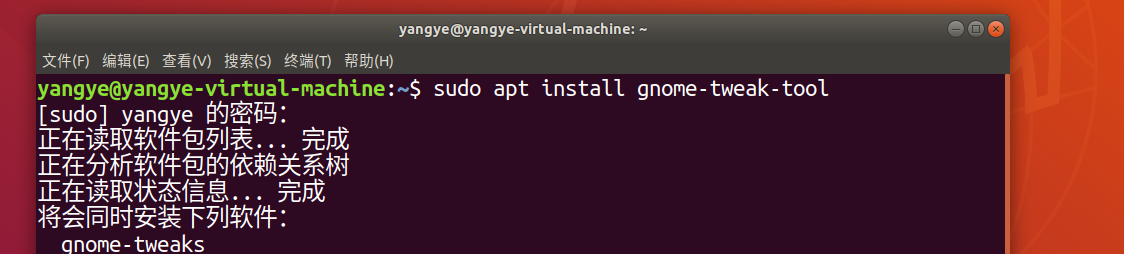
现在安装完了就要启动这个神器了
有两种方式
第一种是直接终端输入
gnome-tweaks就可以启动了

第二种去桌面
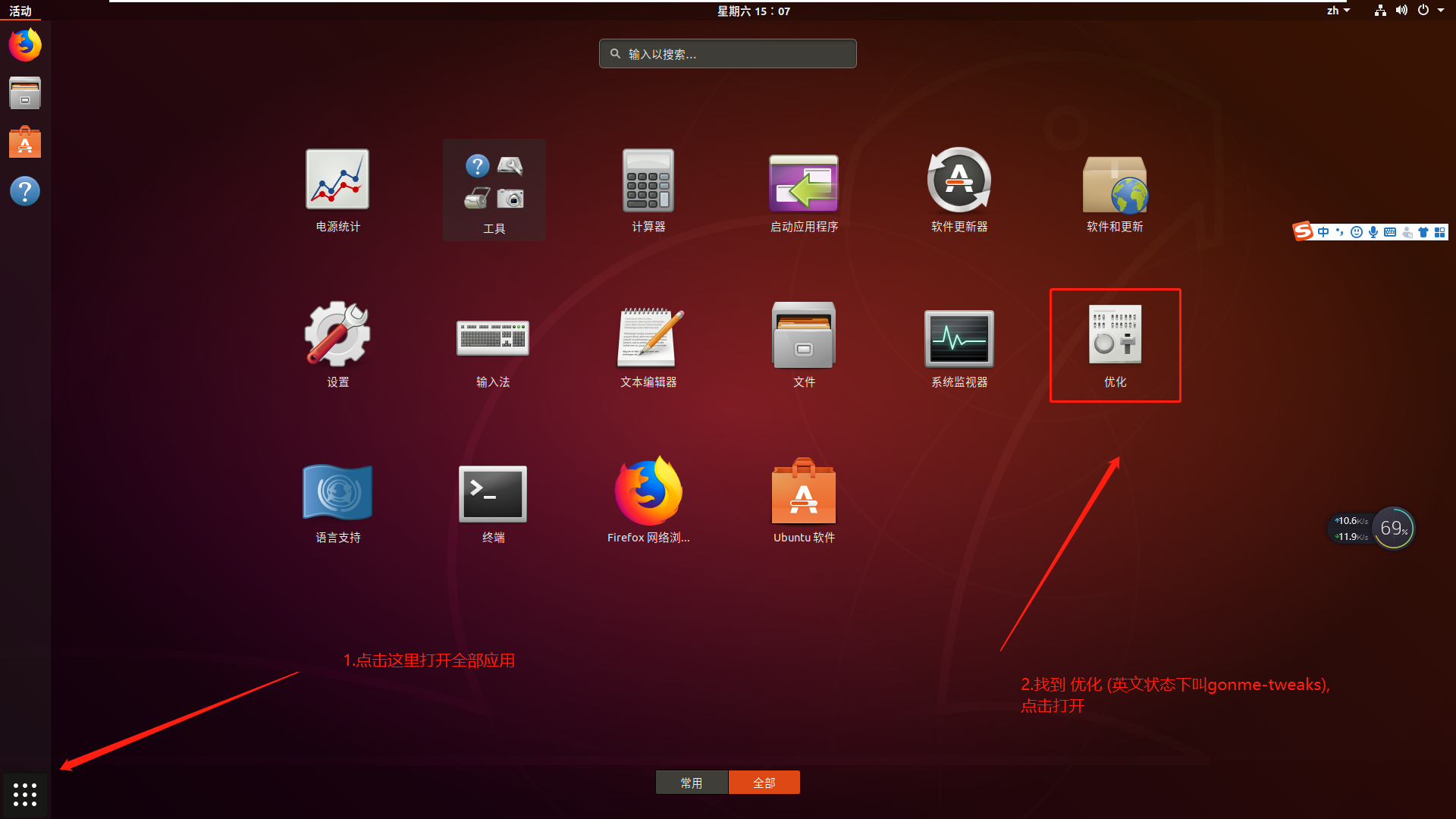
然后你就可以根据你的习惯设置一些基本样式了,我只设置了一下将标题栏按钮放到了左边
(历史遗留的习惯,不好改....)

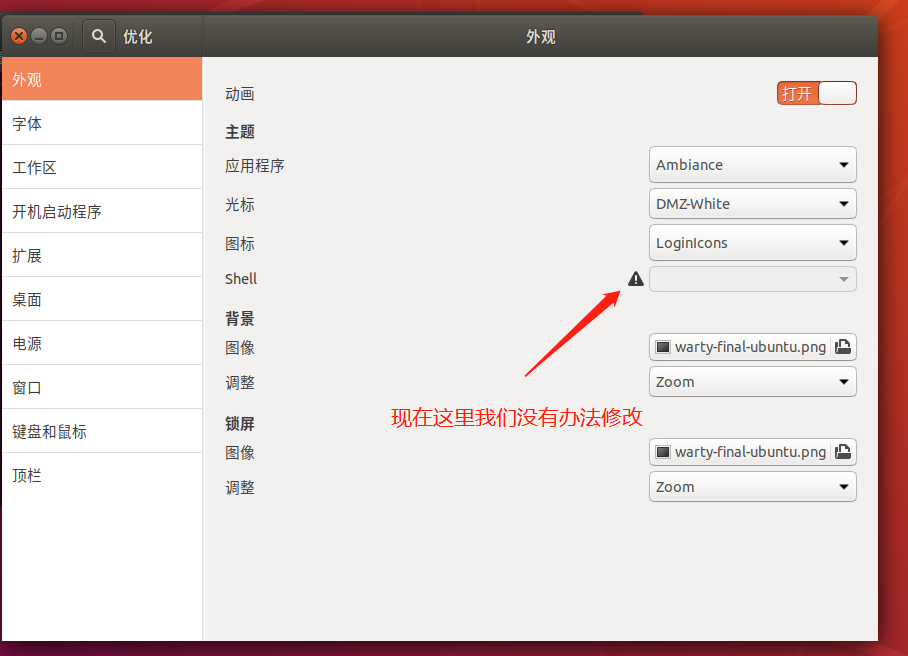
然后先关闭程序我们需要安装一些插件
在终端中输入
sudo apt-get install gnome-shell-extensions

安装完后重启一下系统
然后再打开 优化程序 > 扩展
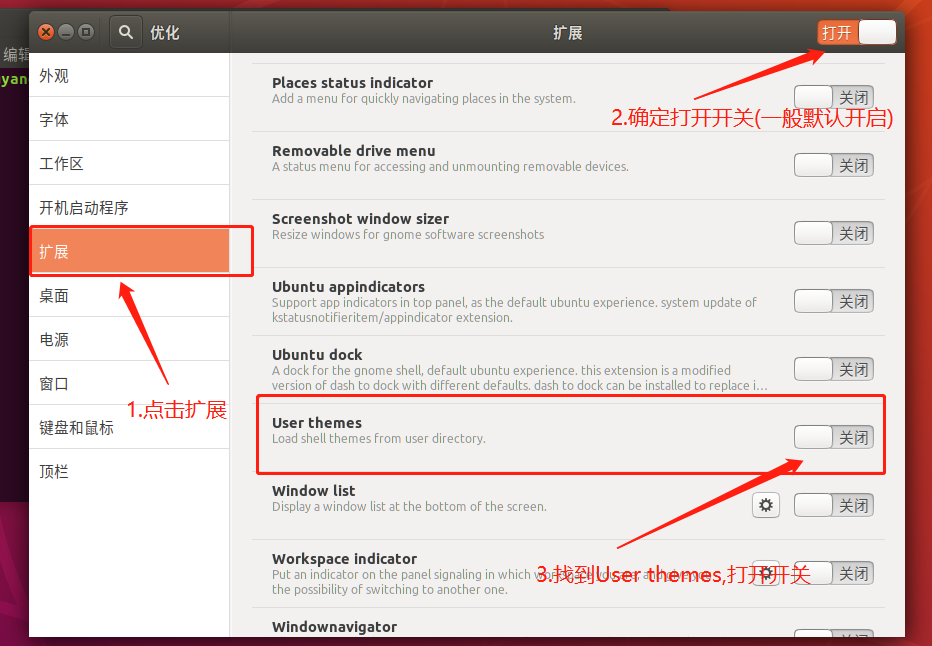
然后关闭程序,重新打开
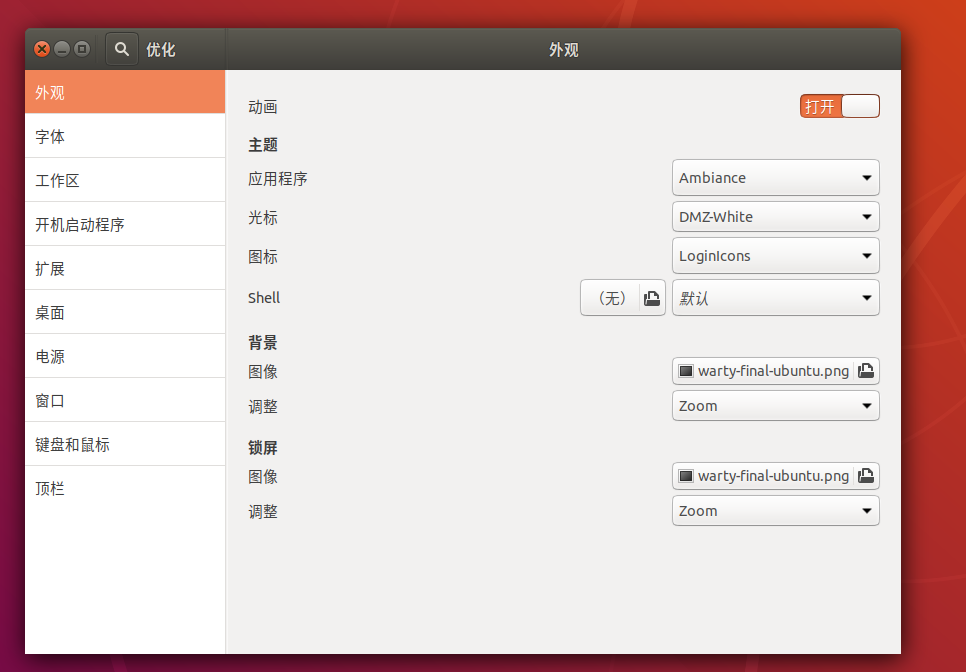
那个三角就消失了,然后就可以开始美化了
下面是我挑选的一款主题
https://www.gnome-look.org/p/1275087/

下载完成后解压(Ubuntu叫做提取),右键点击提取到此处就可以
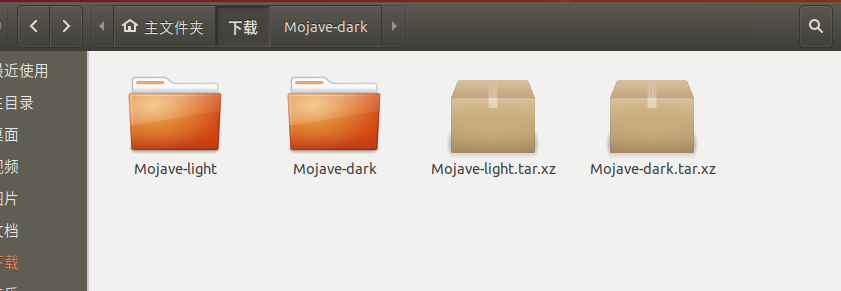
然后将主题放入系统主题目录 /usr/share/themes/
由于权限问题我们无法直接拖拽到这个目录,
所以请使用终端复制过去
具体方法
在解压的主题所在目录 右键 > 在终端打开
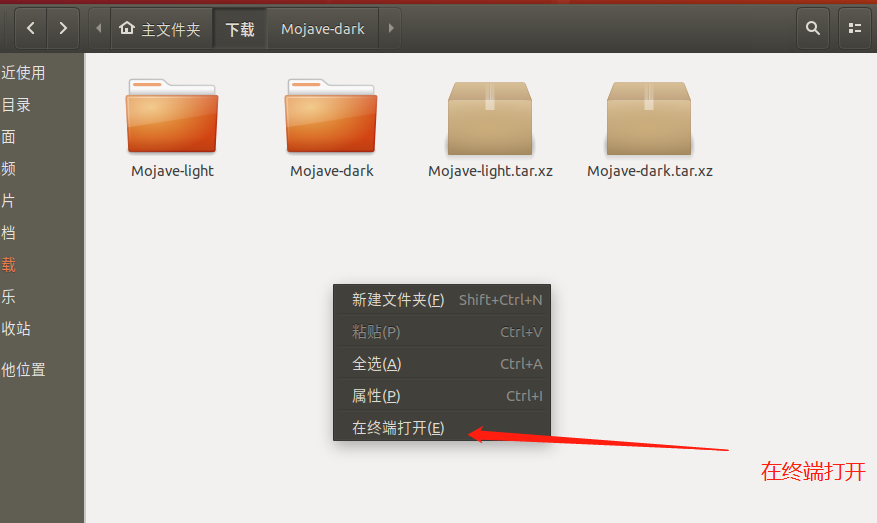
然后输入
sudo cp -r Mojave-light/ /usr/share/themes/
sudo cp -r Mojave-dark/ /usr/share/themes/
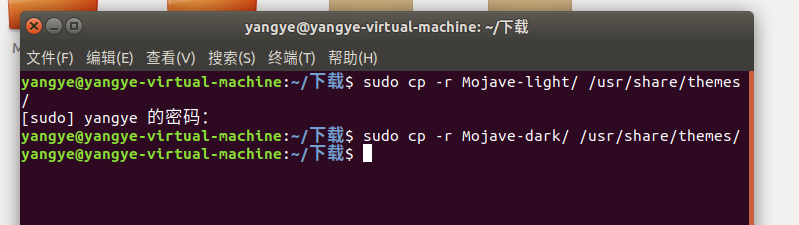
这样就把两个解压好的主题复制主题目录了
然后打开 优化程序 > 外观 > 主题 > 应用程序 中就可以选择刚才的两个主题了
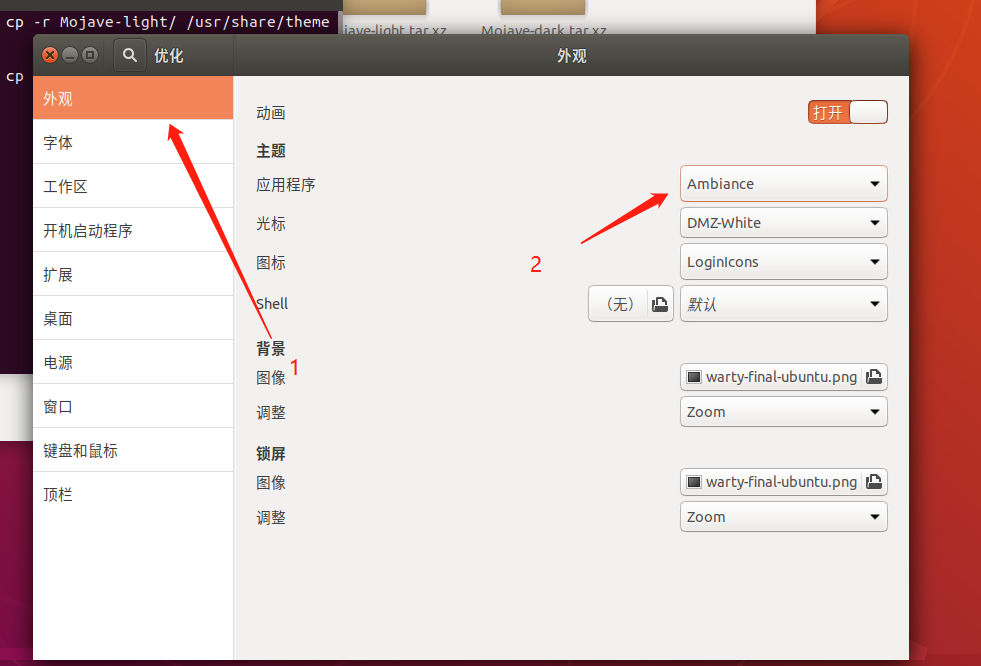
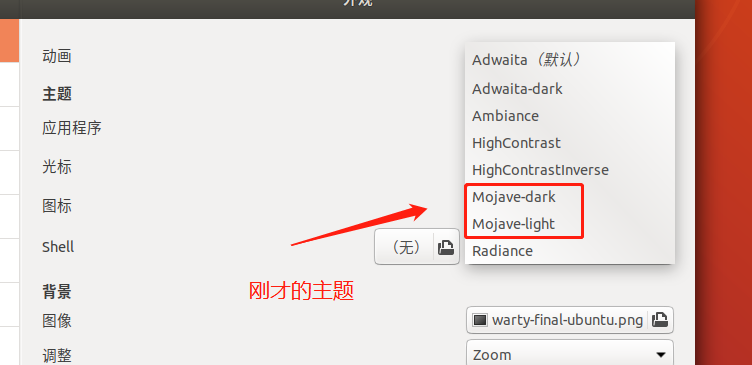
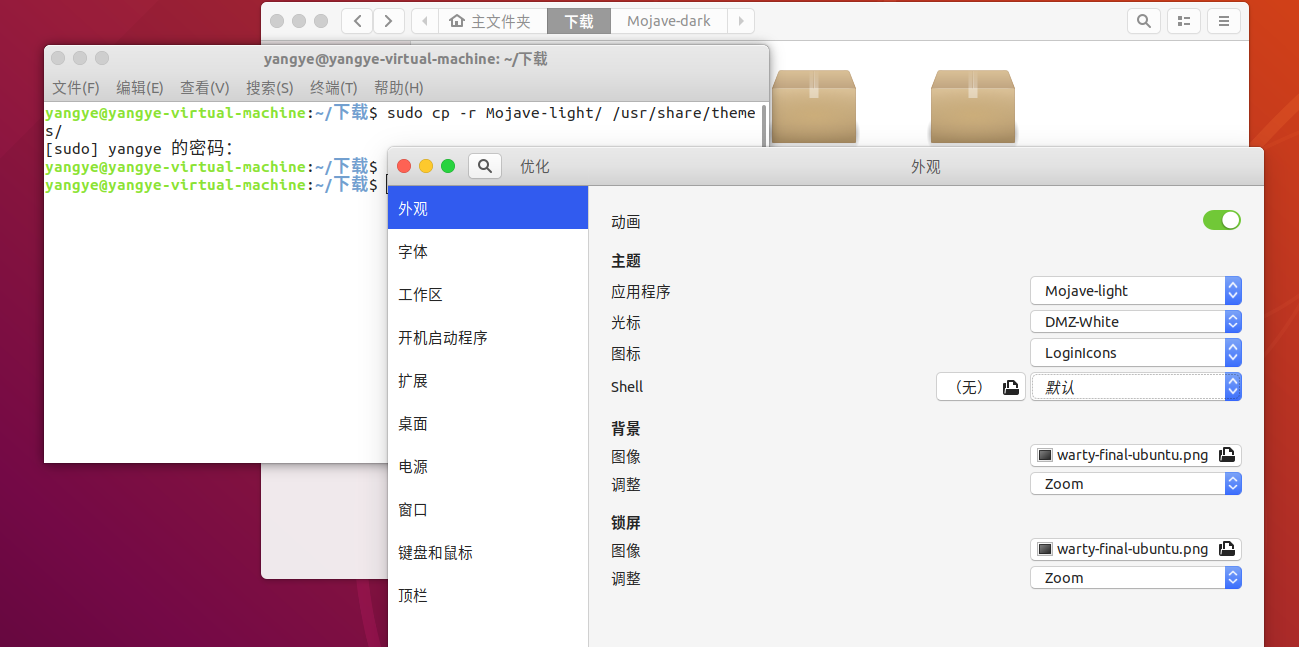
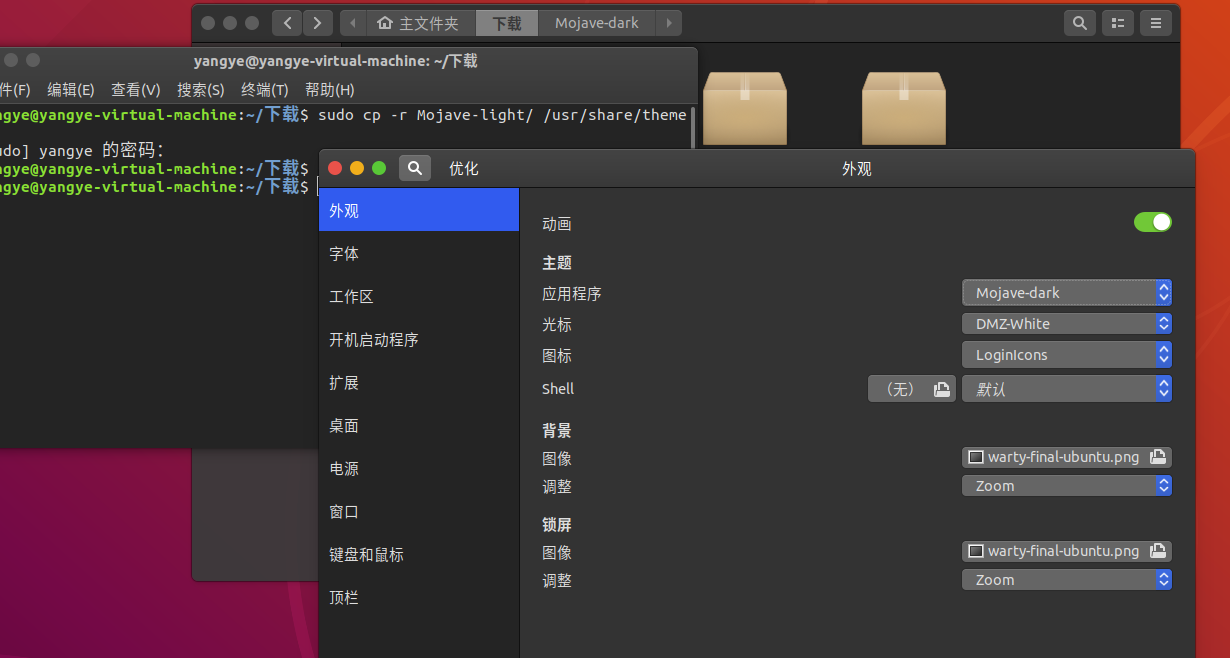
但是现在顶部标题栏还没有搞定

我们再打开优化程序 更改shell

现在小苹果图标就出来了

现在是不是感觉像那么回事了
接下来是图标
https://www.opendesktop.org/s/Gnome/p/1102582/
和主题下载一样, files > 选择需要的下载
下载后放入/usr/share/icons/目录中
命令
sudo cp -r Cupertino-Mojave/ /usr/share/icons/
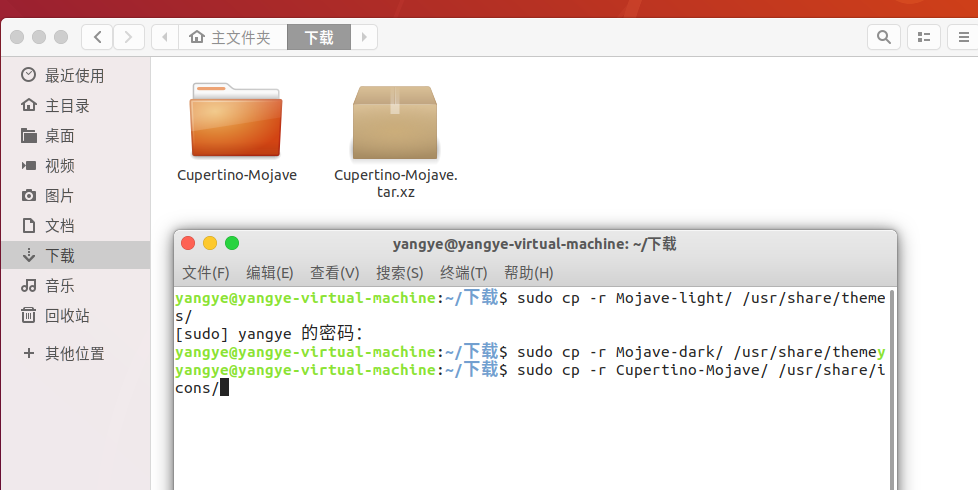
然后打开 优化 > 图标
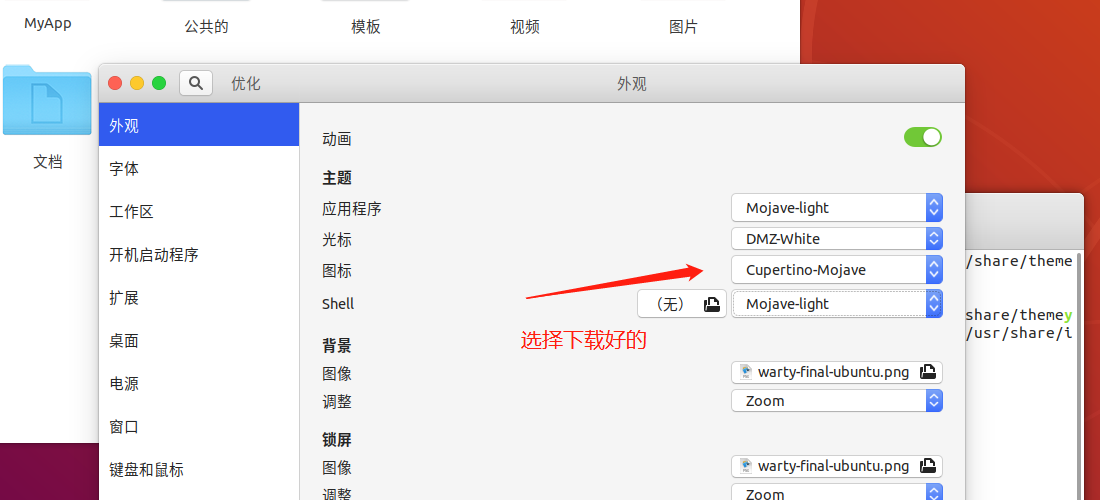
现在图标就OK了
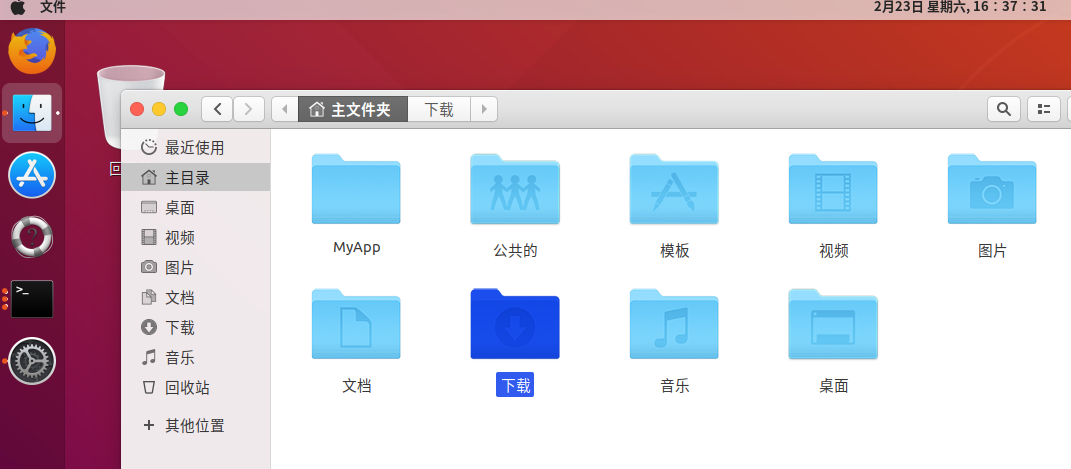
然后打开应用商店
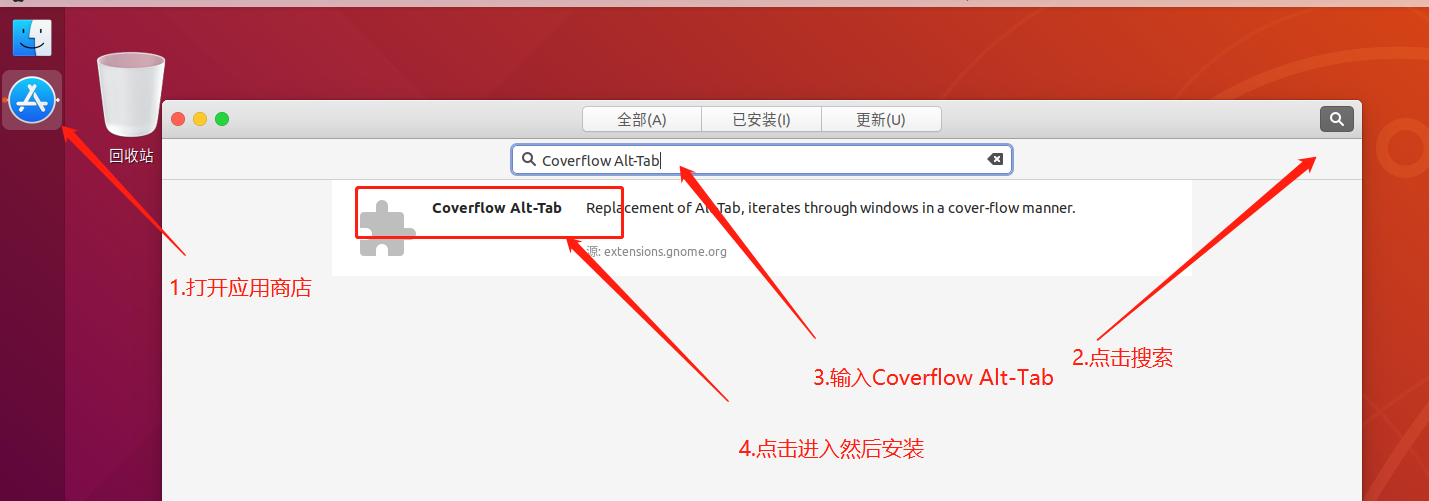
安装完成,随便多开几个窗口,按alt+Tab键就可以看到效果了
还可以打开优化 > 扩展 > Coverflow Alt-Tab > 小齿轮 进行修改设置
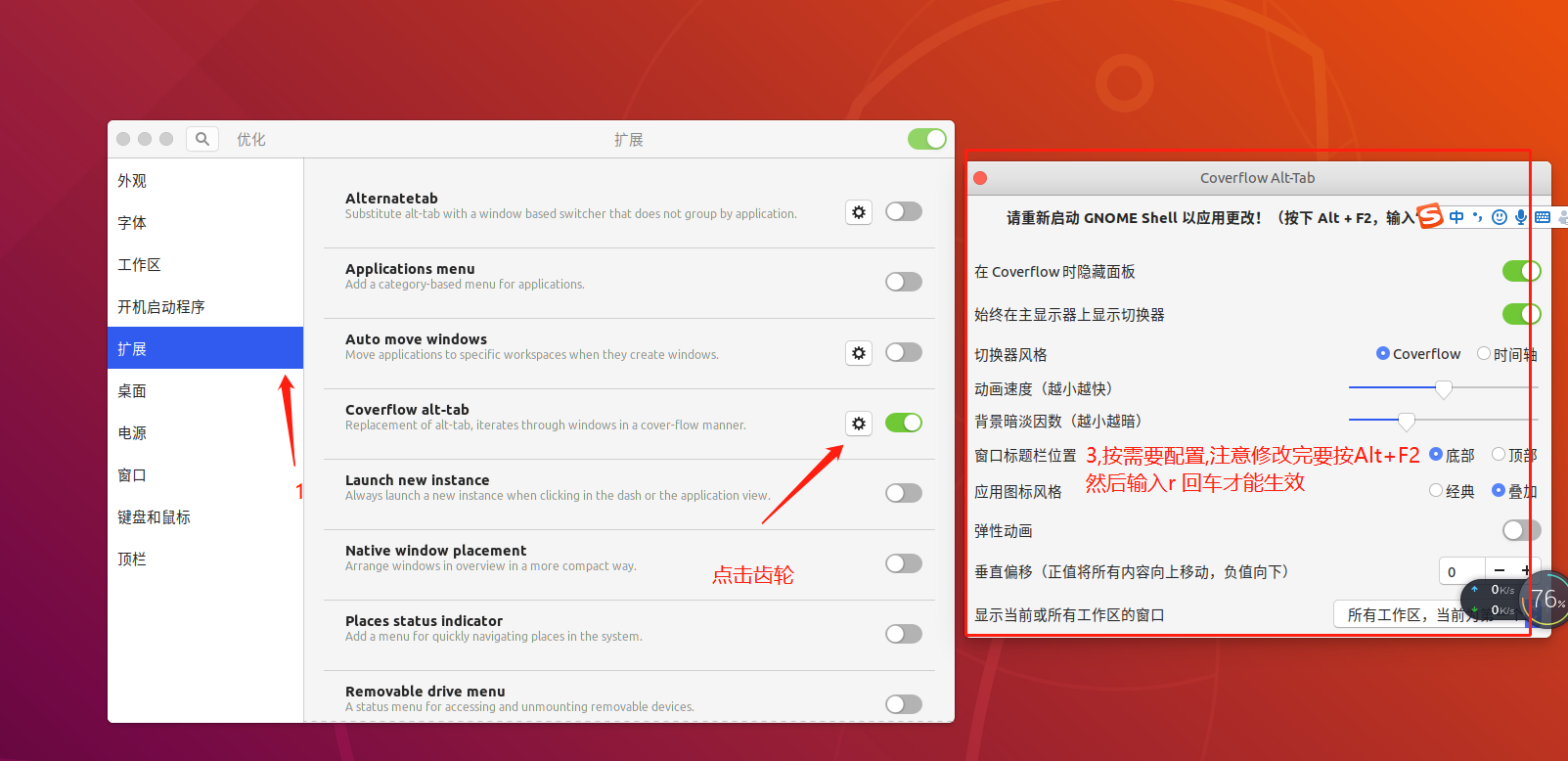
安装Dash to Dock
打开应用商店 > 搜索 Dash to Dock> 安装
安装完后
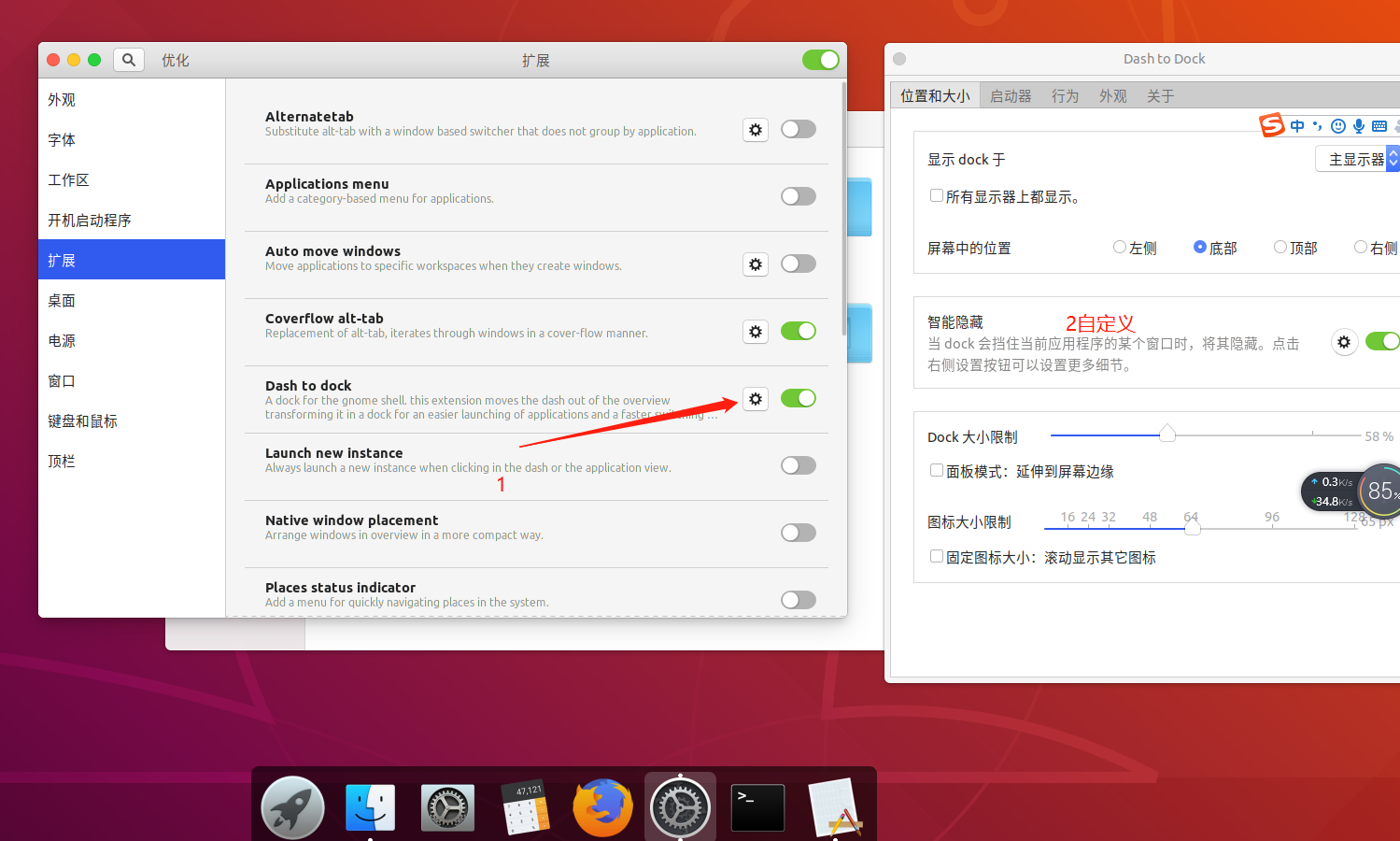
接下来配置全局菜单
用火狐浏览器打开
https://extensions.gnome.org/
然后允许 > 添加

然后打开终端 输入
sudo apt-get install chrome-gnome-shell
安装浏览器插件
然后刷新浏览器页面
搜索Gnome Global Application Menu(HUD for Gnome)



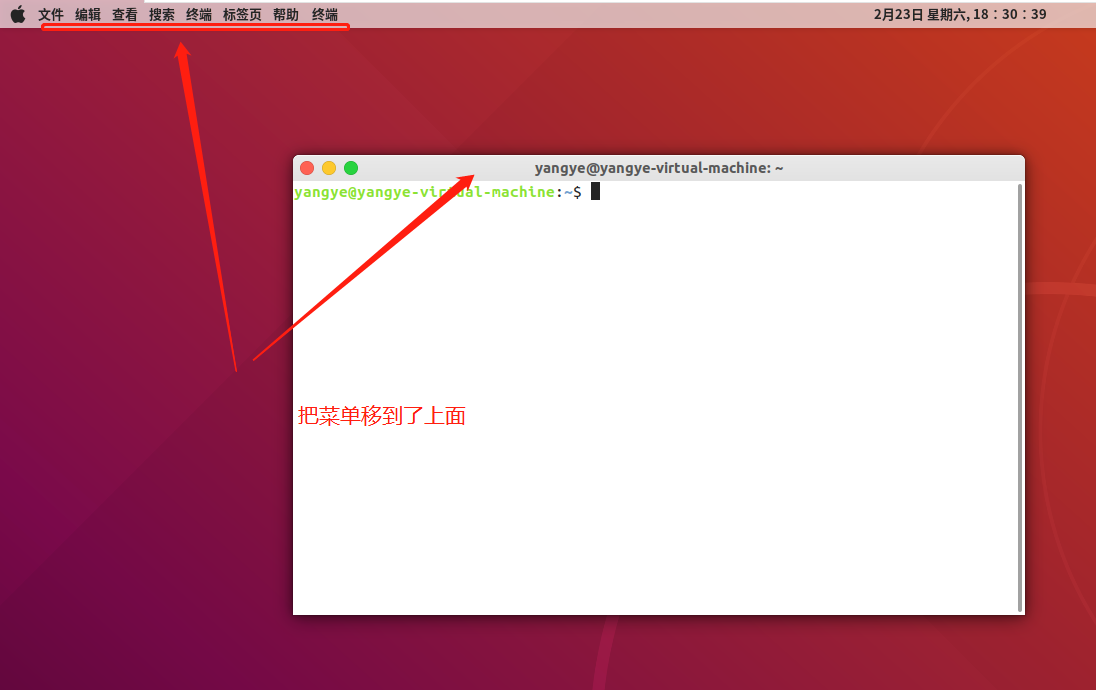
然后换个背景图片就OK了!
Ubuntu18.04美化(Mac OS主题) 美化小白专用的更多相关文章
- 给Ubuntu18.04安装mac os主题
安装完的效果: 参考: https://linuxhint.com/gnome-tweak-tool-ubuntu-17-10/ ----------------------------------- ...
- 给Ubuntu18.04安装mac os主题<转载>
给Ubuntu18.04安装mac os主题 转载来自 https://www.cnblogs.com/feipeng8848(作者) 参考文献 https://linuxhint.com/gnom ...
- Ubuntu Mac OS主题分享
Ubuntu Mac OS主题分享 一直想搞一个Mac OS主题试试,结果很悲催,在网上搜索的Macbuntu主题在安装主题(macbuntu-os-themes-Its-v7)和 图标(macbun ...
- Ubuntu 16.04安装Mac OS 12虚拟机资源(没成功,但资源还是可以用)
整理的Mac OS 12虚拟机资源.装虚拟机基本是按这样的套路: 1.先装VM 2.破解VM使其支持Mac OS 12,这个脚本基本是全平台支持,可以看里面的教程文档. 3.用镜像安装系统. 资源: ...
- 简简单单美化你Mac os x的终端配色
Mac OS x虽然是以图形界面出名的,但是作为一个类Unix系统,还是离不开终端(shell)的,尤其是对于开发人员来说,Mac OS x默认状态的终端给人的感觉总是不那么舒服,所以很有必要对它进行 ...
- 【转】mac os、linux及unix之间的关系
mac os.linux及unix之间的关系 unix 是由贝尔实验室开发的多用户.多任务操作系统 linux是一类Unix操作系统的统称,严格来说,linux系统只有内核叫“linux”,而li ...
- mac os、linux及unix之间的关系
unix 是由贝尔实验室开发的多用户.多任务操作系统 linux是一类Unix操作系统的统称,严格来说,linux系统只有内核叫“linux”,而linux也只是表示其内核,但因为习惯使然,人们 习惯 ...
- 让Mac OS X专用高速移动硬盘在Linux下也能被读写
MacBook Pro以及iMac等设备都具备雷电接口和USB 3.0接口,配合使用Mac OS X格式化的专用高速移动硬盘读写数据都非常快.那么这种硬盘可以在Linux下被读写吗?其实,Mac OS ...
- Ubuntu18.04美化主题(mac主题)
前端时间Ubuntu18.04LTS发布,碰巧之前用的Ubuntu16.04出了一点问题,懒得解决,索性就换了Ubuntu18.04. 成果: 参考博客:https://www.cnblogs.com ...
随机推荐
- zsh & git alias
zsh & git alias $ code .zshrc $ code .bash_profile $ code ~/.oh-my-zsh # update changes $ source ...
- web online code editor All In One
web online code editor All In One 在线代码编辑器 Monaco Editor 摩纳哥编辑器 ️ 22.1k The Monaco Editor is the code ...
- SwiftUI & Compose View
SwiftUI & Compose View OK // // ContentView.swift // Landmarks // // Created by 夏凌晨 on 2020/10/2 ...
- how to check SVG type in js
how to check SVG type in js SVGSVGElement & SVGElement svg = document.querySelector(`svg`); // & ...
- toString()[0]
toString()[0] https://prepack.io/ x = `A` //"A" x.toString()[0] //"A" x.toString ...
- js animation & requestAnimationFrame
js animation & requestAnimationFrame https://developer.mozilla.org/en-US/docs/Web/API/window/req ...
- post upload file & application/x-www-form-urlencoded & multipart/form-data
post upload file application/x-www-form-urlencoded & multipart/form-data https://stackoverflow.c ...
- flutter 插件调用callback函数
dart plugin class TestLib { static MethodChannel _channel = const MethodChannel('test_lib') ..setMet ...
- 关于USDN你想知道的一切
稳定币的发展只有短短几年的时间.稳定币最早起源于 2014 年 Bitfinex 组建的泰德公司发行的 USDT.稳定币是一种具有稳定价值的加密货币.稳定币诞生的背景是加密货币的价格波动巨大,其作为一 ...
- 配置安装oh-my-bash
背景 最近项目上有用到petalinux,所以只能在bash环境下使用命令行,所以不能使用oh-my-zsh 之前看一个dalao用oh-my-bash来规避这个问题.所以这里试一下安装oh-my-b ...
